今天小编给大家讲解爱普生R230喷墨打印机双灯闪烁红灯,有需要或者有兴趣的朋友们可以看一看下文,相信对大家会有所帮助的。
爱普生r230清零软件喷墨打印机双灯闪烁红灯的处理办法

首先执行EPSON爱普生R230打印机清零软件英文版的执行程序“英文版.exe”
注:因为每个人使用的版本不同,可能会存在一些不同之处,但是总的来说是大致相同,因下列设置并不是很复杂,建议使用原版即英文版。
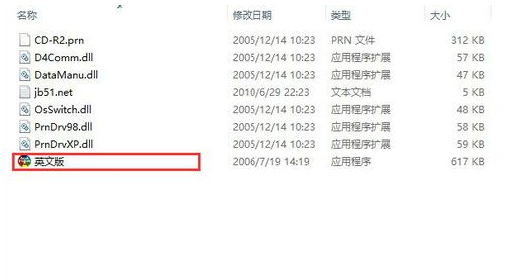
然后在所弹出的对话框中,直接选择“Accept(接受)“按钮即可。
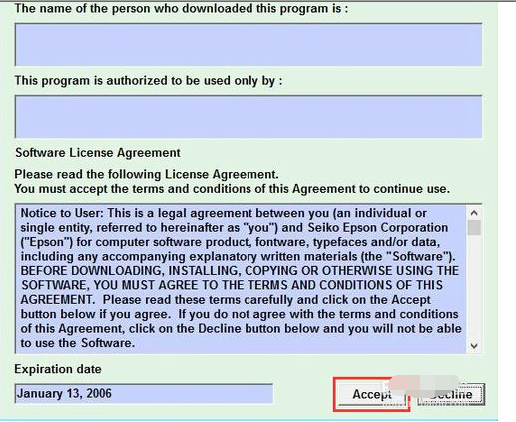
在新的对话框窗口中需要进行相应的设置,“Model Name”(打印机的型号)“项务必正确选择“Stylus Photo R230”这一项;Port Selection”(选择接口)正常情况下选择”USB001(Stylus Photo R230)“,不清楚的情况下可选“Auto Selection”(自动选择);“Destination”项选择”Asia“。完成上述设置点击”OK“即可。注:运行此程序前要确保打印机处于开机状态,并且已连接到电脑,否则会有错误提示。
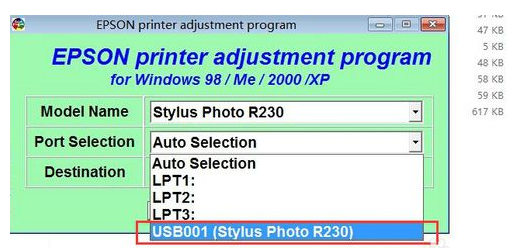
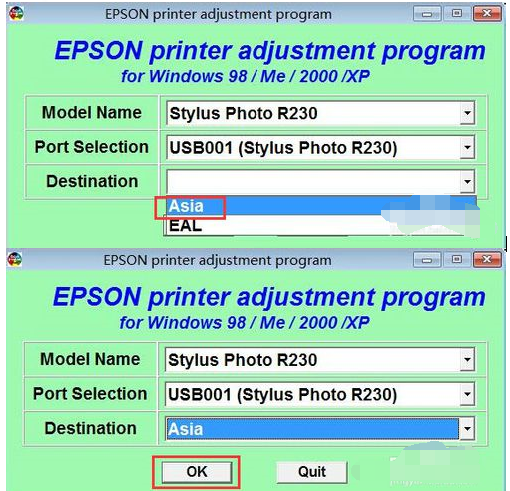
在所弹出的对话窗口左上角的位置选择“Maintenance”选项卡。
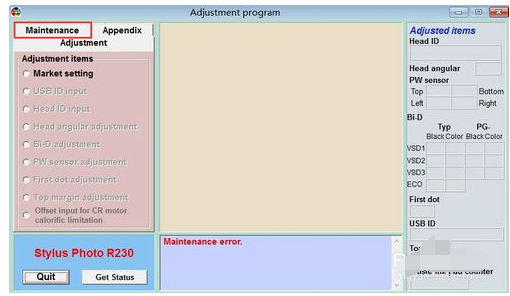
在”Maintenance”选项卡下,选择“Waste ink pad counter”单选项,然后在右边单击“Read”和“Reset”按钮。
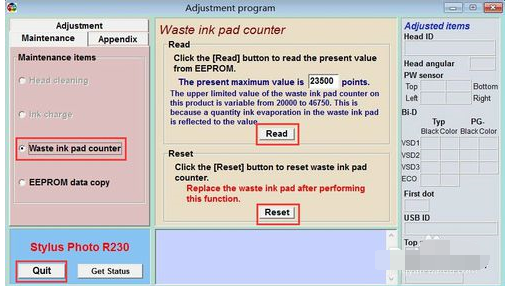
在单击“Read”和“Reset”按钮后,会弹出”请关闭打印机“的提示窗口,单击确定,最后单击“Ouit“按钮。
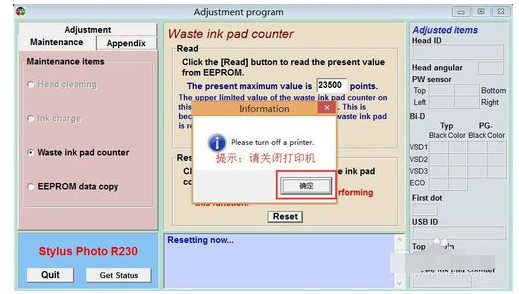
7在最后一个对话框中,单击“Continue”即可完成全部设置,在等待数秒钟后把打印机开机,即可恢复正常。
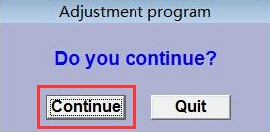
以上就是小编给大家带来的全部内容,大家都学会了吗?











